Este documento aún se encuentra en desarrollo
![[HT]](/data/images/icons/os-proxmox.svg) Proxmox VE - Instalación
Proxmox VE - Instalación
![[i]](/data/images/icons/h_info.svg) Introducción
Introducción
Para nuestro proyecto emplearemos los siguientes datos (ajusta según tu configuración):
| Opción | Valor | Descripción |
|---|---|---|
| Dominio | midominio.com | Dominio de la empresa. Si no cuentas con unos emplea: midominio.local, donde: midominio = nombre_empresa. |
| Red | 192.168.1.0/24 | |
| Nombre Servidor | srv-220.midominio.com | |
| IP Servidor | 192.168.1.220 | |
| Mascara | 24 | 255.255.255.0 |
| Puerta de Enlace | 192.168.1.254 | La puerta de enlace de tu red actual. |
| Servidor DNS | 8.8.8.8 | Servidor DNS de google |
Hardware empleado (mejora según tus posibilidades)
| Procesador | Core i5 10400 (6 cores/12 threads) |
|---|---|
| Memoria | 2 x 16Gb (32 Gb - Max 128 Gb) |
| SDD | 1 x 240 Gb |
| HDD | 2 x 1 Tb |
| Red | 1 x 10/100/1000 (Board - LAN) 2 x 10/100/1000 (WAN - PBX) |
![[c]](/data/images/icons/h_check.svg) Requisitos
Requisitos
Habilitar inicio del servidor desde USB/CD, Opciones de virtualización en el BIOS
![[i]](/data/images/icons/h_proc.svg) Procedimiento
Procedimiento
Instalación
- Inicia el Servidor con la imagen descargada.
- Selecciona la opción de Instalación. Clic en el enlace: Install Proxmox VE
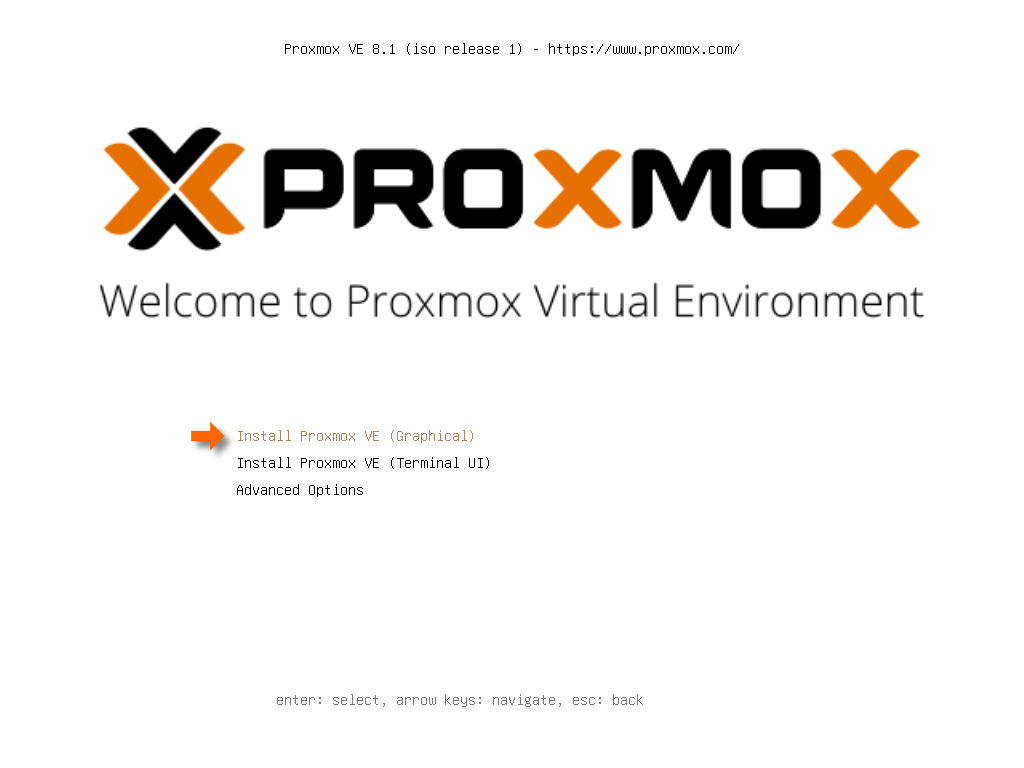
- Acepta la licencia de uso. Clic en el botón:
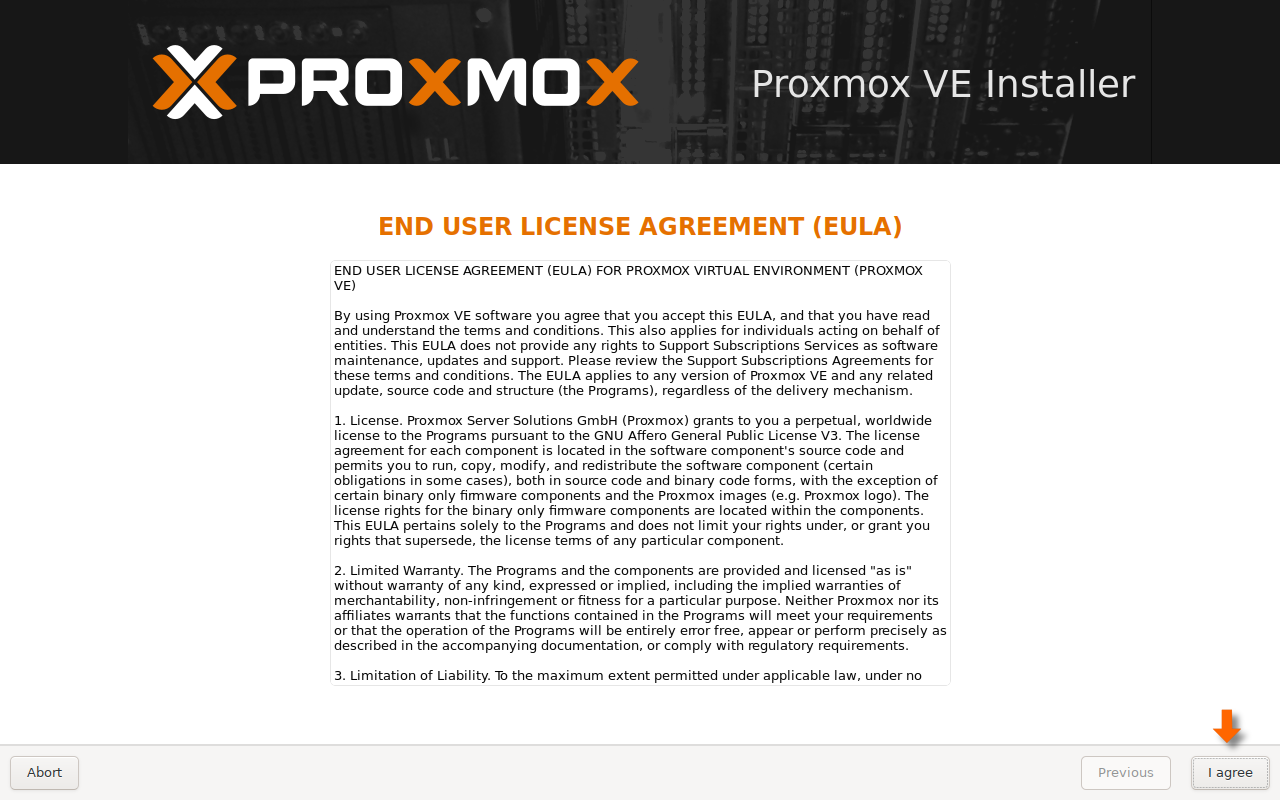
- Indica el disco sobre el cual se hará la instalación. Clic en el botón:
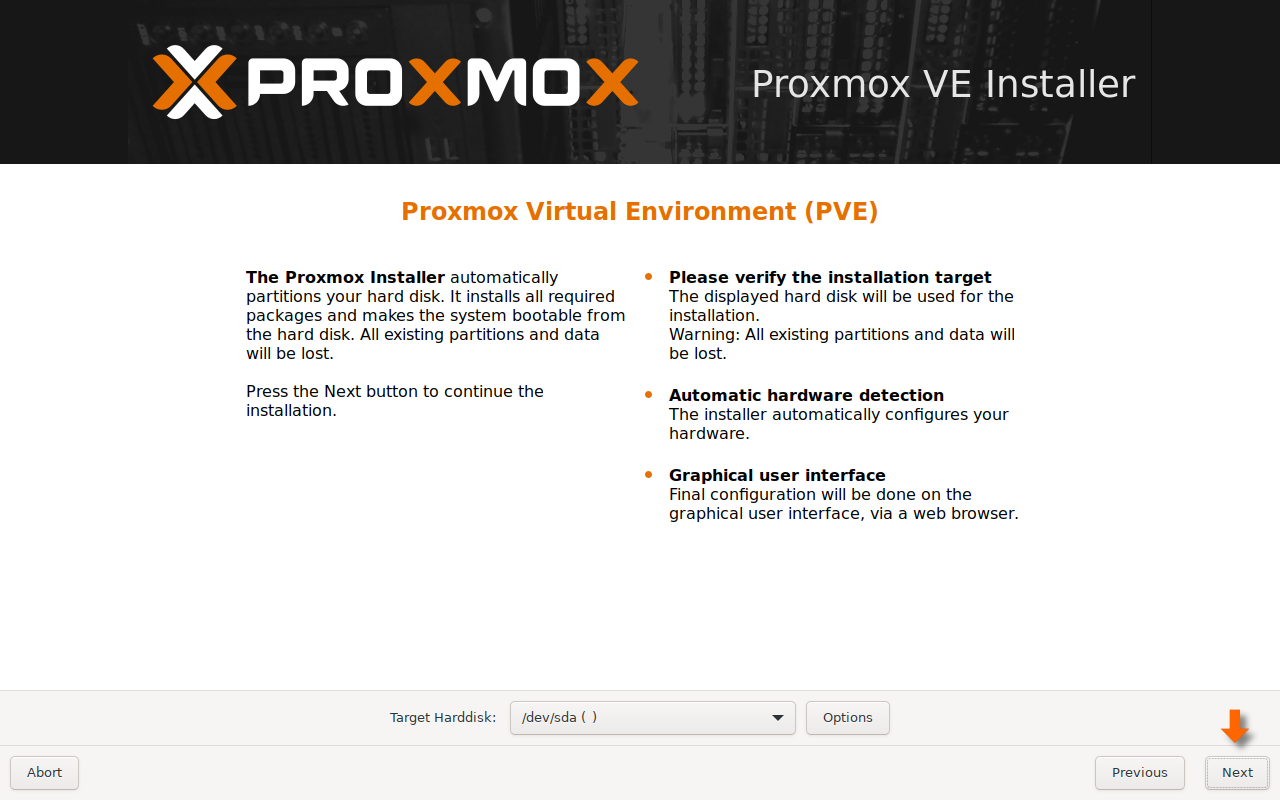
- Selecciona el País (Country), Zona Horaria (Time Zone) y Distribución de Teclado (Keyboard Layout). Clic en el botón:
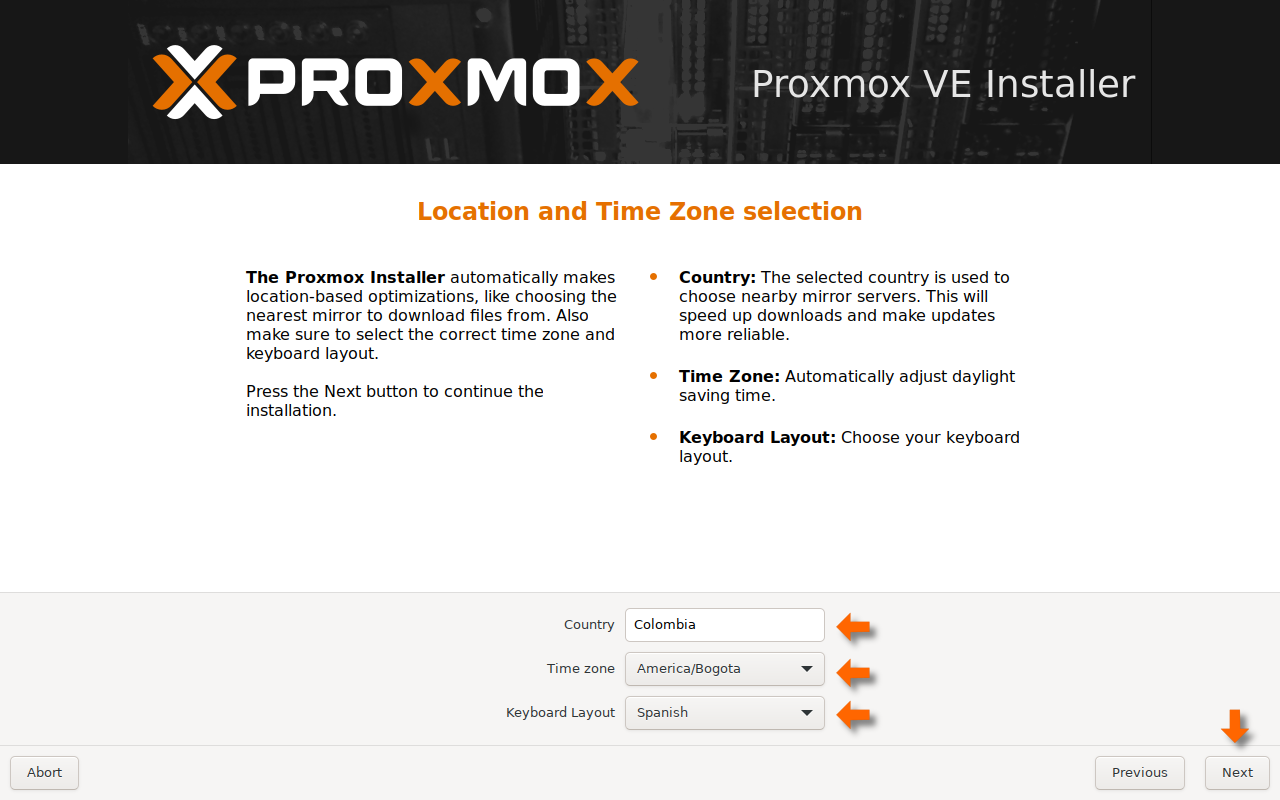
- Indica la contraseña para el usuario root y el correo asociado a este. Clic en el botón:
Tip: Cómo crear una contraseña segura
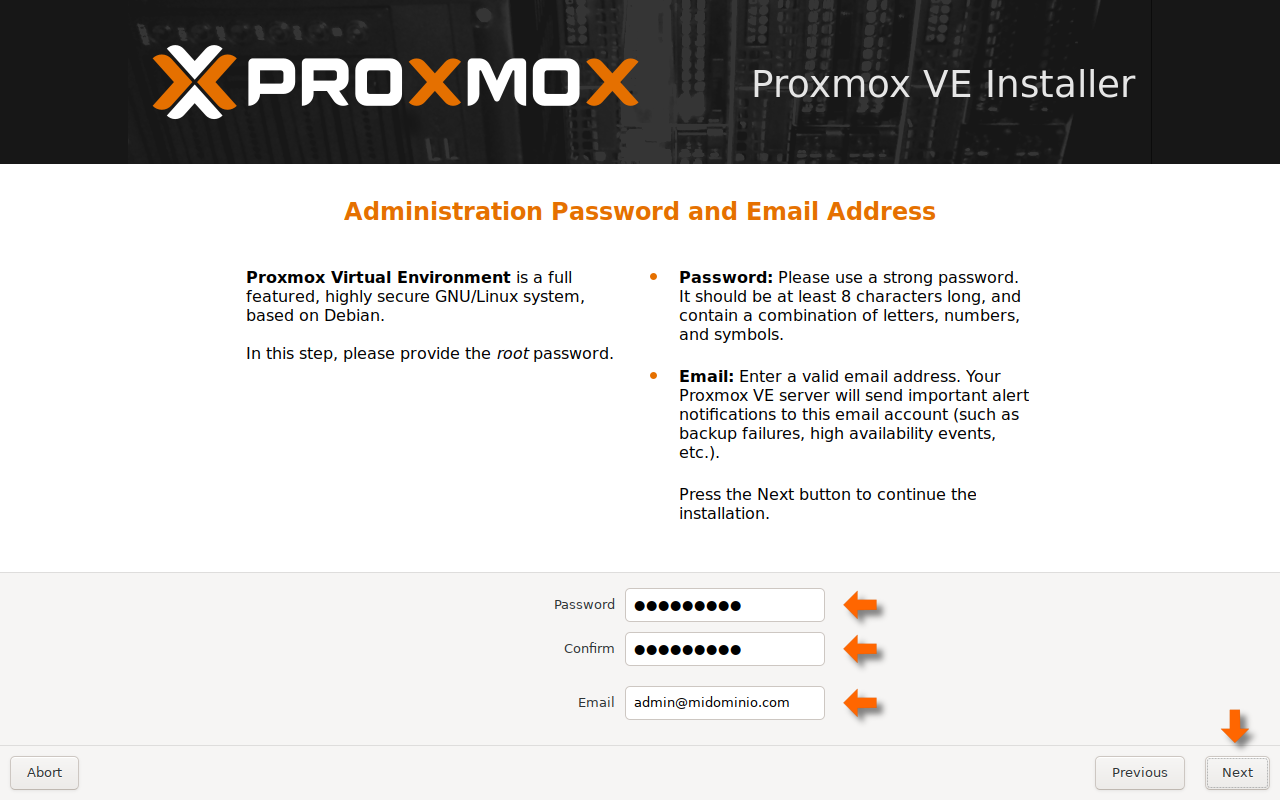
- Indica la tarjeta de red que emplearas para conectarse a la red local (LAN), el nombre del Servidor (Hostname), La dirección IP (IP Address), La puerta de enlace (Gateway) y un servidor DNS. Clic en el botón:
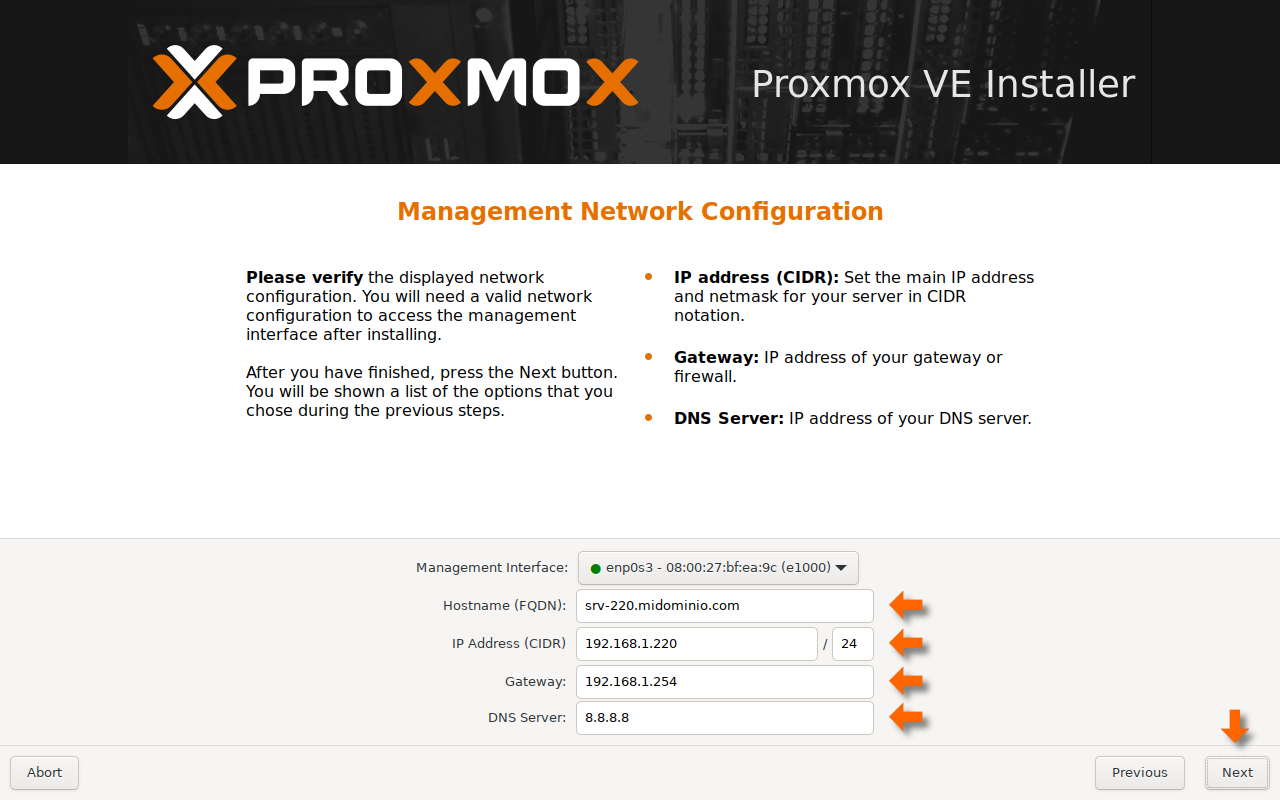
- Verifica la información. Clic en el botón:
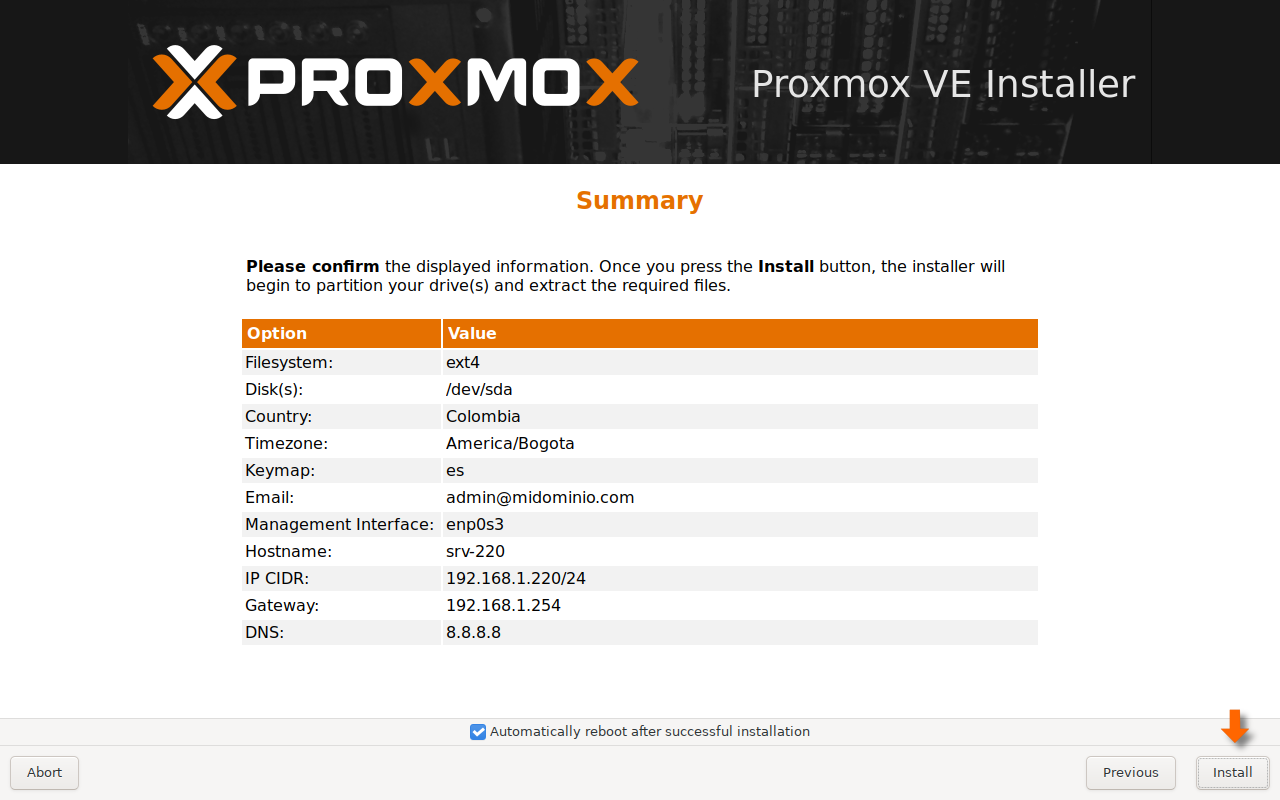
- Inicia el proceso de Instalación. Espera a que termine.
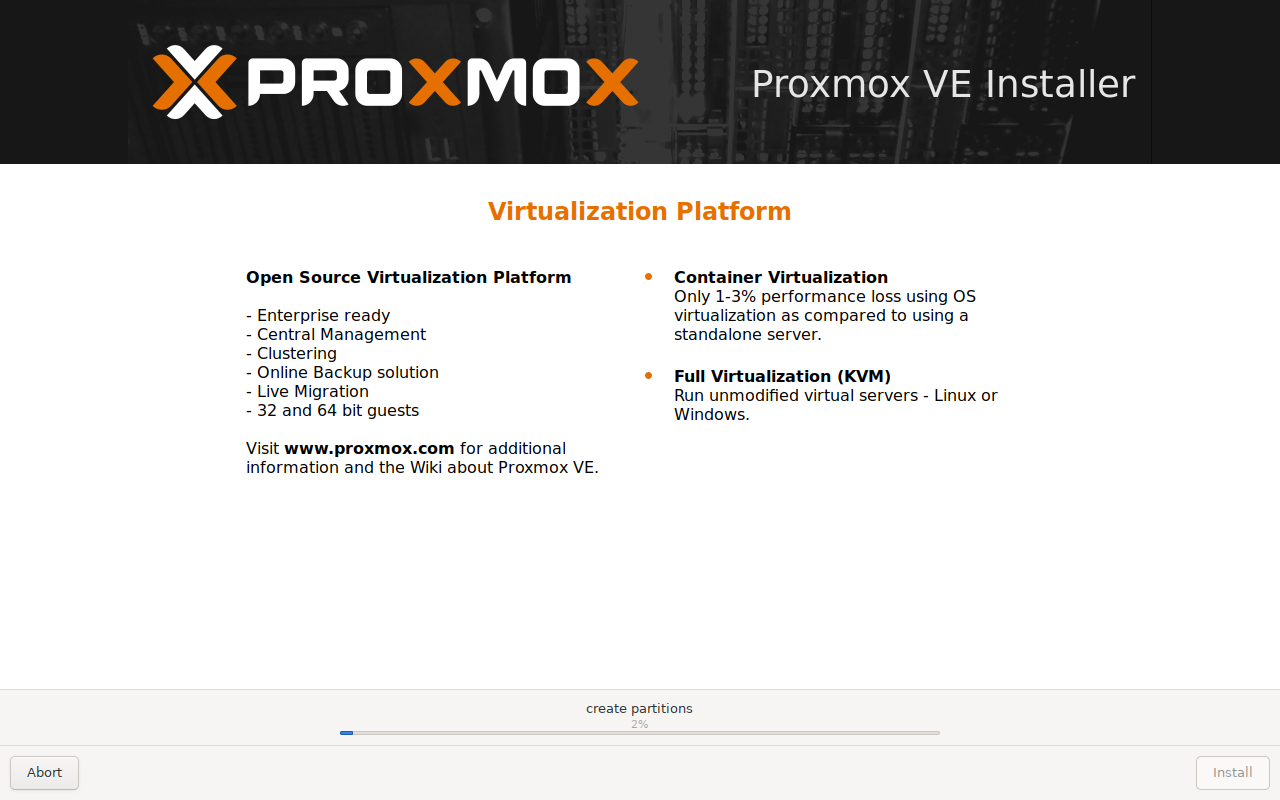
- Pantalla de reinicio. Espera un momento o haz clic en el botón:
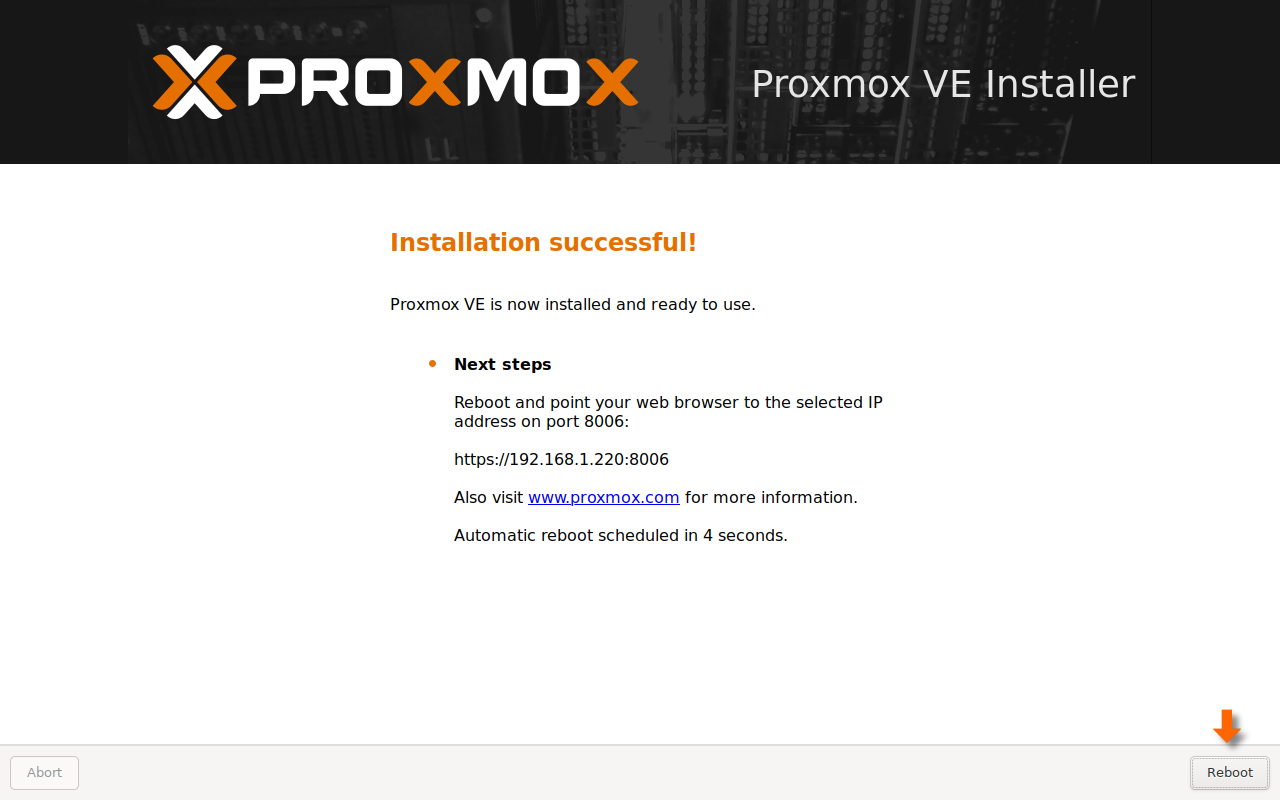
- Retira los medios de instalación. El servidor se reinicia.
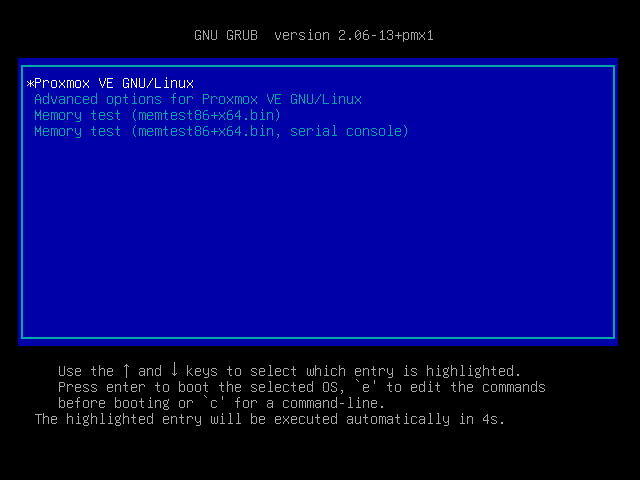 Ya puedes ingresar desde la terminal:
Ya puedes ingresar desde la terminal:
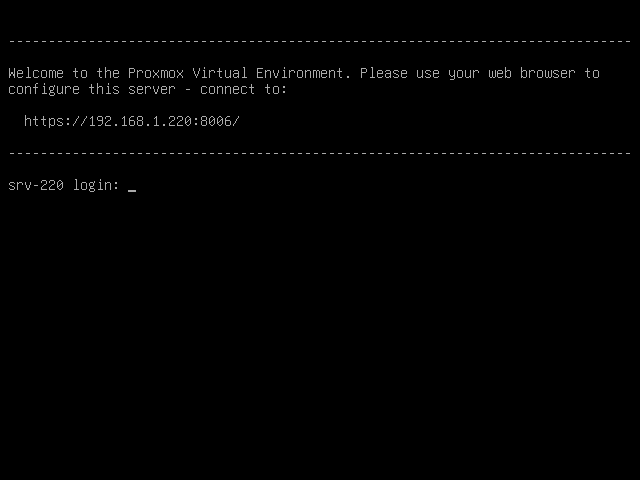
- También puedes acceder desde un navegador (recomendamos el uso de Brave/FireFox) a la dirección de red asignada en el paso 7: https://192.168.1.220:8006
Primer Acceso
- Al ingresar por primera vez se mostrara una advertencia de seguridad dado que el certificado de seguridad es autogenerado. Haz clic en en botón:
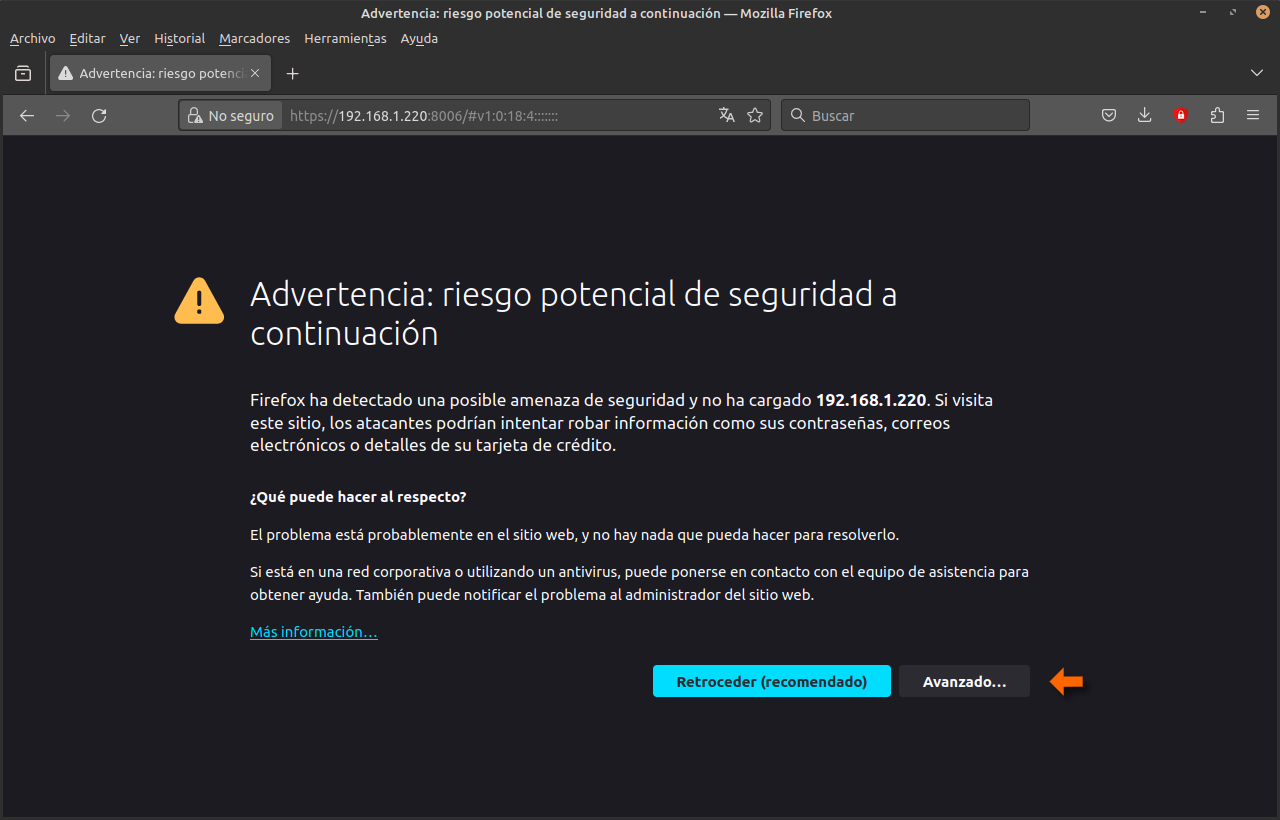
- Se habilitan las opciones avanzadas, desplázate hacia abajo. Haz clic en en botón:
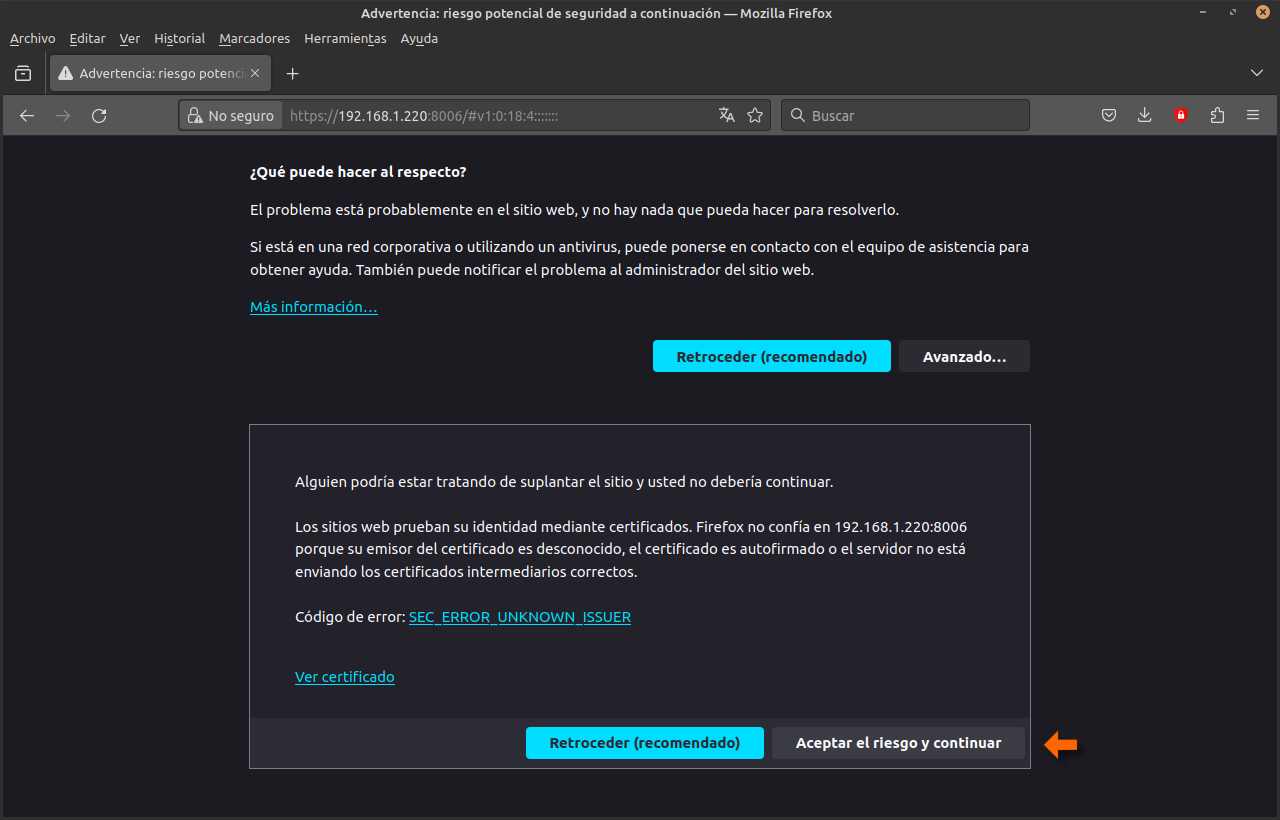
- Ingresa con el usuario: root y la clave asignada en el paso 6
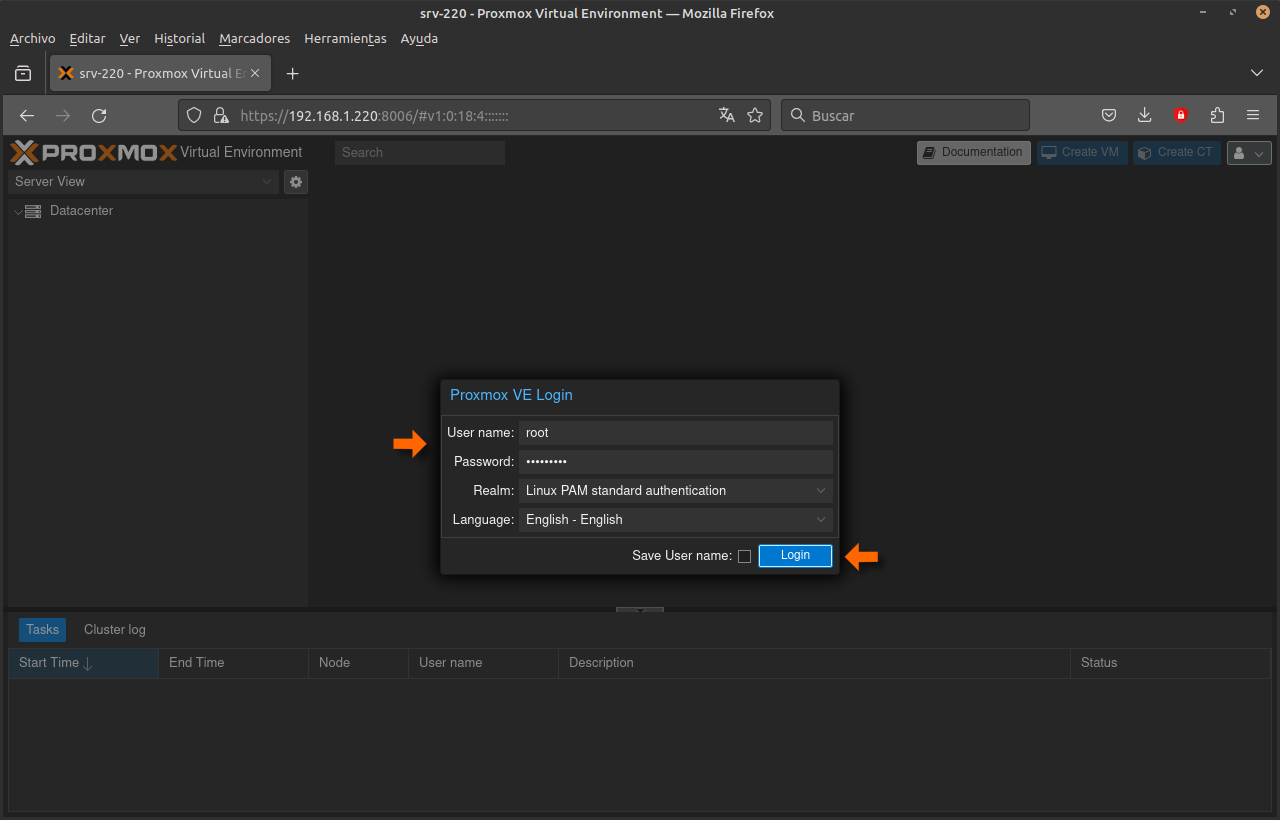
- Se mostrara la advertencia por no tener una suscripción (opcional). Haz clic en el botón:
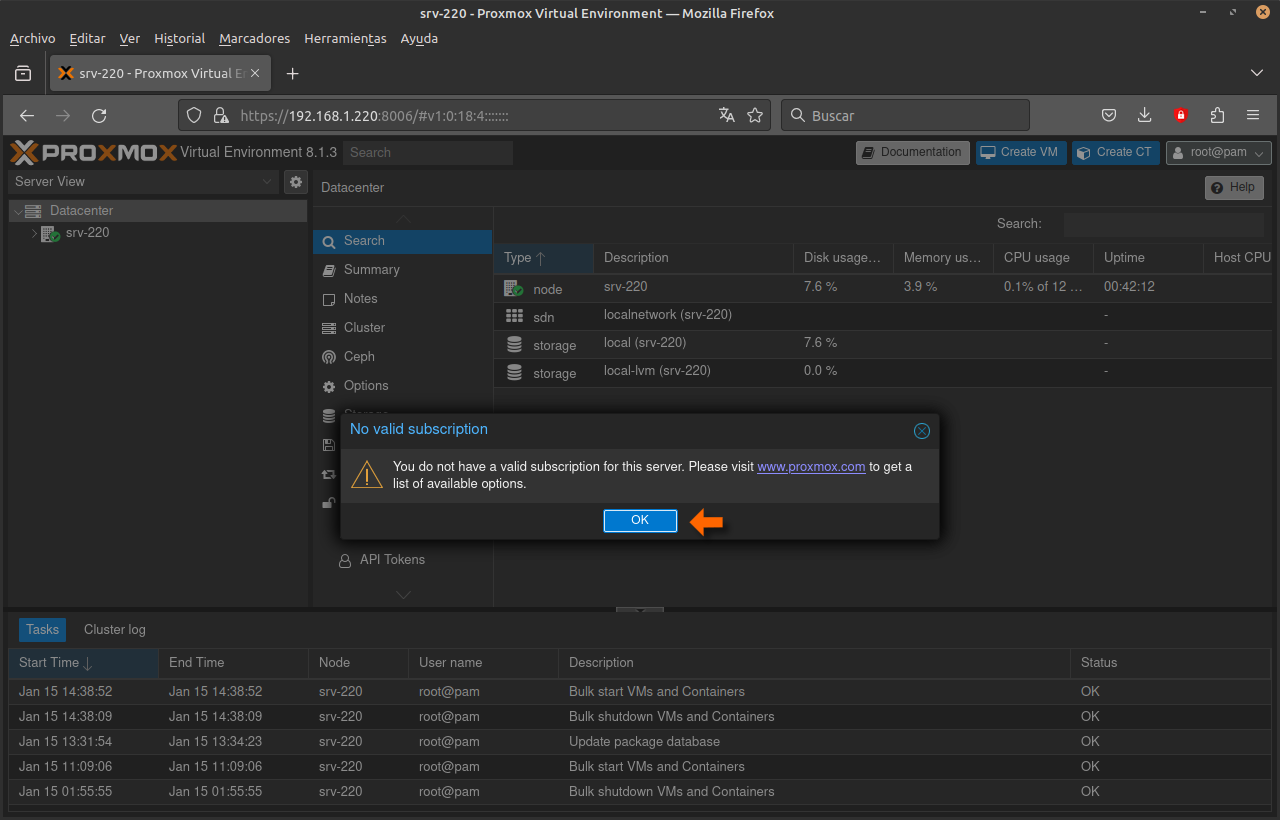
- Si bien ya puedes empezar a gestionar tus servidores virtuales, deberias continuar con el Procediemiento de Pos-Instalación
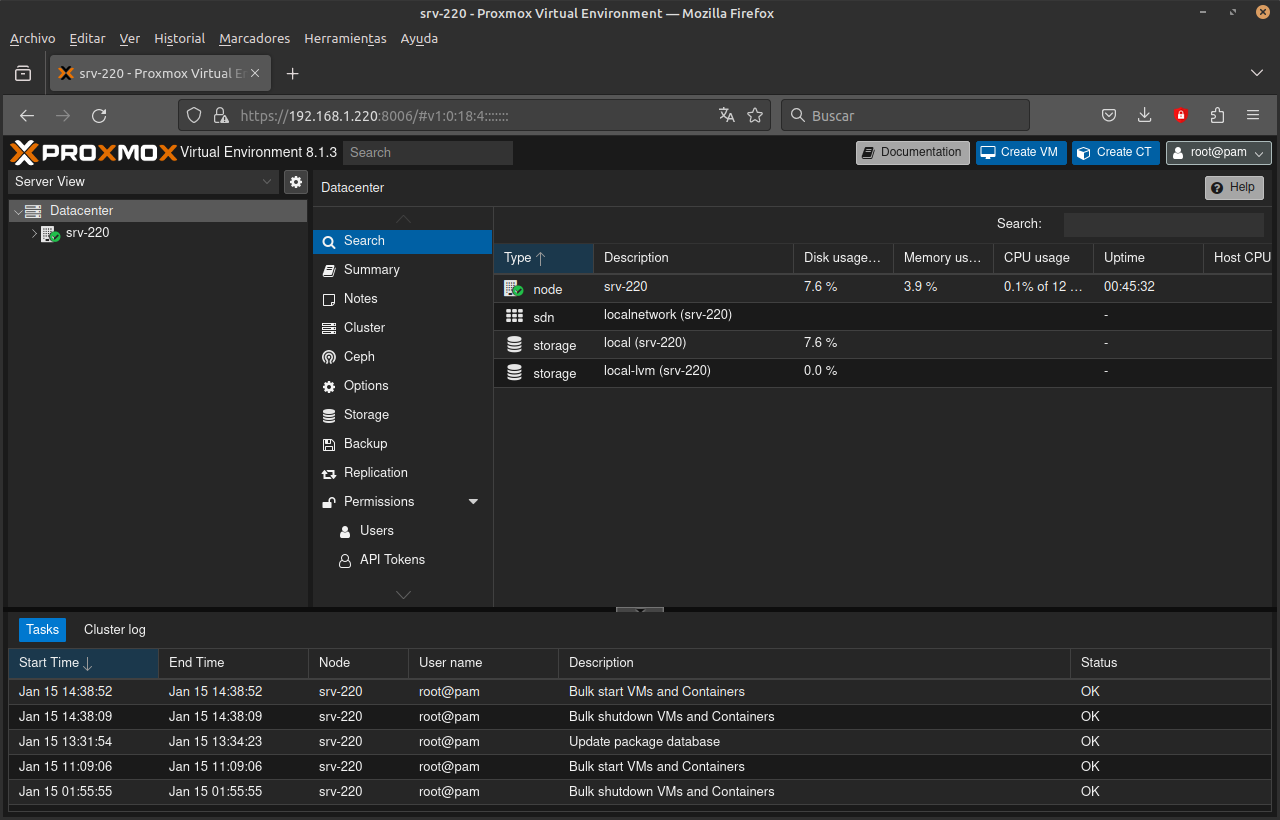
![[i]](/data/images/icons/h_rel.svg) Procedimientos Relacionados
Procedimientos Relacionados
newroute
https://www.newroute.org/page.php/HT-Proxmox-Install